Popravite rušenje aplikacije Mail and Calendar pri otvaranju u sustavu Windows 10
Popravite rušenje aplikacije Mail i kalendar pri otvaranju u sustavu Windows 10: (Fix Mail and Calendar app crashes on opening in Windows 10: ) nakon ažuriranja ili nadogradnje na Windows 10 korisnici se žale na novi problem u kojem se aplikacija Mail i kalendar u (Calendar)sustavu Windows 10(Windows 10) ruši pri otvaranju i stoga ih nećete moći koristiti. Ovo je neugodan problem jer su aplikacija Mail , kao i aplikacija Kalendar(Calendar) , tako korisna značajka u sustavu Windows 10(Windows 10) , ali iz nekog čudnog razloga obje ove aplikacije nastavljaju da se ruše odmah nakon otvaranja, čini se da Mail i Kalendar(Calendar) ne reagiraju i stoga oni su isključeni/zatvoreni.
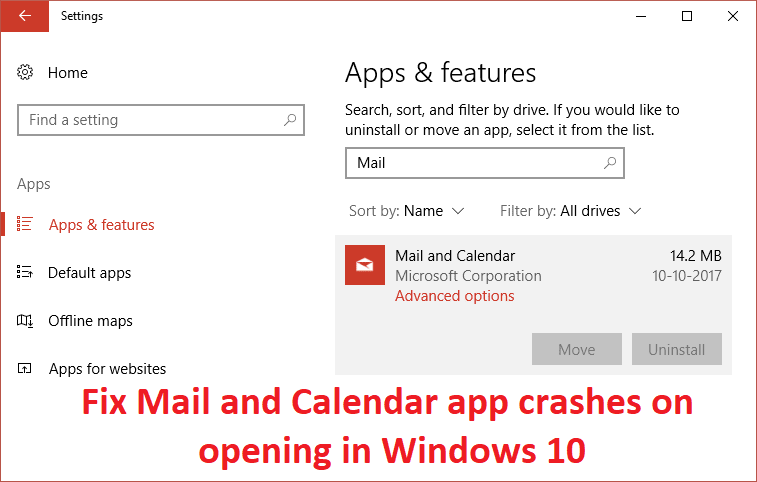
Dakle, ako ne možete otvoriti aplikaciju Mail ili Kalendar(Calendar) ili ako ne reagira, svakako biste mogli isprobati jedan od dolje navedenih popravaka za koji se čini da rješavaju problem i otklanjaju uzrok problema.
Popravite rušenje aplikacije Mail(Fix Mail) and Calendar pri otvaranju u sustavu Windows 10(Windows 10)
Obavezno stvorite točku vraćanja(create a restore point) (create a restore point ) u slučaju da nešto pođe po zlu.
Metoda 1: Pokrenite alat za rješavanje problema u trgovini Windows(Method 1: Run Windows Store Troubleshooter)
1. Idite na njegovu vezu i preuzmite alat za (his link and download) rješavanje problema s aplikacijama Windows Store.(Windows Store Apps Troubleshooter.)
2. Dvaput kliknite datoteku za preuzimanje da biste pokrenuli alat za rješavanje problema(Troubleshooter) .

3. Obavezno kliknite na Napredno(Advanced) i označite " Automatski primijeni popravak. (Apply repair automatically.)“
4. Pustite da se pokrene alat za rješavanje problema i popravite Windows Store ne radi.(Fix Windows Store Not Working.)
5. Sada upišite “otklanjanje problema” u traci za pretraživanje sustava Windows(Windows Search) i kliknite na Troubleshooting.

6. Dalje, u lijevom oknu prozora odaberite Prikaži sve.(View all.)
7. Zatim s popisa Otklanjanje poteškoća(Troubleshoot) s računalom odaberite Aplikacije iz trgovine Windows.(Windows Store Apps.)

8. Slijedite upute na zaslonu i pustite da se pokrene Windows Update Troubleshoot .
9. Ponovno pokrenite računalo i ponovno pokušajte otvoriti Windows Store .
Metoda 2: Provjerite je li Windows ažuriran(Method 2: Make sure Windows is up to date)
1. Pritisnite Windows Key + I, a zatim odaberite Ažuriranje i sigurnost.(Update & Security.)

2. Dalje, ponovno kliknite Provjeri ažuriranja(Check for updates) i provjerite jeste li instalirali sva ažuriranja na čekanju.

3. Nakon što su ažuriranja instalirana, ponovno pokrenite računalo i provjerite možete li popraviti rušenje aplikacije Mail i Calendar pri otvaranju u sustavu Windows 10.(Fix Mail and Calendar app crashes on opening in Windows 10.)
Metoda 3: Resetirajte poštu i kalendar(Method 3: Reset Mail and Calendar )
1. Pritisnite tipku Windows + I za otvaranje postavki(Settings) , a zatim kliknite na Aplikacije.( Apps.)

2. Na lijevom izborniku svakako odaberite Aplikacije i značajke.(Apps & features.)
3. Sada pod Aplikacije i značajke upišite Mail u okvir za pretraživanje koji kaže " Pretraži ovaj popis. (Search this list.)“

4. Kliknite na rezultat pretraživanja koji kaže Mail and Calendar , a zatim odaberite Napredne opcije(Advanced options) .
5. U sljedećem prozoru svakako kliknite na Reset.(click on Reset.)

6. Ponovo pokrenite računalo da biste spremili promjene i provjerili možete li popraviti rušenja aplikacije Mail i Calendar nakon (Fix Mail and Calendar app crashes on) otvaranja problema.(opening issue.)
Metoda 4: Ponovno instalirajte aplikaciju Mail and Calendar(Method 4: Re-install Mail and Calendar App)
1. Pritisnite Windows Key + Q za pokretanje pretraživanja, a zatim upišite powershell i desnom tipkom miša kliknite PowerShell i odaberite Pokreni kao administrator.(Run as Administrator.)

2. Sada upišite sljedeću naredbu u PowerShell i pritisnite Enter :
get-appxpackage *microsoft.windowscommunicationsapps* | remove-appxpackage
3. Pričekajte da se gornja naredba završi, ali ako dobijete pogrešku dok izvodite gornju naredbu ili ako uopće ne radi, upotrijebite sljedeću naredbu:
Get-appxprovisionedpackage –online | where-object {$_.packagename –like “*windowscommunicationsapps*”} | remove-appxprovisionedpackage –online

4. Sada instalirajte Mail i Calendar iz Windows trgovine.(Windows Store.)
5. Ponovo pokrenite računalo da biste spremili promjene.
Metoda 5: Ponovno registrirajte Windows Store(Method 5: Re-Register Windows Store)
1.U Windows pretraživanju upišite Powershell , a zatim desnom tipkom miša kliknite Windows PowerShell i odaberite Pokreni(Run) kao administrator.

2. Sada upišite sljedeće u Powershell i pritisnite enter:
Get-AppXPackage | Foreach {Add-AppxPackage -DisableDevelopmentMode -Register "$($_.InstallLocation)\AppXManifest.xml"}

3. Pustite da se gornji proces završi, a zatim ponovno pokrenite računalo.
Ovo bi trebalo popraviti pad aplikacije za poštu i kalendar pri otvaranju u problemu sa sustavom Windows 10, (Fix Mail and Calendar app crashes on opening in Windows 10 issue ) ali ako ste i dalje zapeli na istoj pogrešci, nastavite sa sljedećom metodom.
Metoda 6: Popravak Instalirajte Windows 10(Method 6: Repair Install Windows 10)
Ova metoda je posljednje sredstvo jer ako ništa ne uspije onda će ova metoda sigurno popraviti sve probleme s vašim računalom. Popravak Instalirajte(Repair Install) samo pomoću nadogradnje na mjestu kako biste popravili probleme sa sustavom bez brisanja korisničkih podataka prisutnih u sustavu. Stoga slijedite ovaj članak da biste vidjeli kako jednostavno popraviti instalirati Windows 10.(How to Repair Install Windows 10 Easily.)
Preporučeno za tebe:(Recommended for you:)
- Kako onemogućiti ili deinstalirati Microsoft Edge
- Popravi spori kontekstni izbornik desnog klika u sustavu Windows 10(Fix Slow Right Click Context Menu in Windows 10)
- Kako popraviti Ova se aplikacija ne može otvoriti u sustavu Windows 10(How To Fix This app can’t open in Windows 10)
- Popravite kontrolu glasnoće koja se zaglavila u gornjem lijevom kutu zaslona(Fix Volume Control stuck on the top left corner of the screen)
To je to, uspješno ste popravili rušenje aplikacije Mail i Kalendar pri otvaranju u sustavu Windows 10 (Fix Mail and Calendar app crashes on opening in Windows 10 ) , ali ako još uvijek imate pitanja u vezi s gornjim vodičem, slobodno ih pitajte u odjeljku za komentare.
Related posts
Popravite aplikacije za poštu, kalendar i osobe koje ne rade
Popravite nešto što je pošlo krivo tijekom sinkronizacije aplikacije Mail u sustavu Windows 10
Popravite crnu pozadinu radne površine u sustavu Windows 10
Popravite kako računalo neće ići u stanje mirovanja u sustavu Windows 10
Popravite Alt+Tab koji ne radi u sustavu Windows 10
Popravite nedostatak upravljačke ploče NVIDIA u sustavu Windows 10
Popravite Microsoft Office koji se ne otvara u sustavu Windows 10
Popravite veliku upotrebu diska za telemetriju kompatibilnosti s Microsoftom u sustavu Windows 10
Popravite Ne postoji internetska veza nakon ažuriranja na Windows 10 Creators Update
Kako popraviti da nedostaje BOOTMGR u sustavu Windows 10
Popravite Spotify koji se ne otvara u sustavu Windows 10
Popravite aplikacije koje izgledaju mutno u sustavu Windows 10
Popravite IPv6 povezivanje bez pristupa internetu u sustavu Windows 10
Ispravite pogrešku Class Not Registered u sustavu Windows 10
Popravak VCRUNTIME140.dll nedostaje u sustavu Windows 10
Popravite kalkulator koji ne radi u sustavu Windows 10
Popravite Microsoft Edge koji ne radi u sustavu Windows 10
Ispravite grešku s uređajem nije migriran u sustavu Windows 10
Popravite pogrešku odspajanja medija u sustavu Windows 10
Popravite problem s tipkovnicom koja ne tipka u sustavu Windows 10
